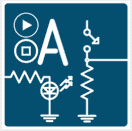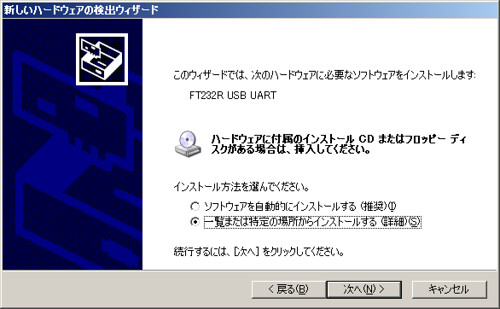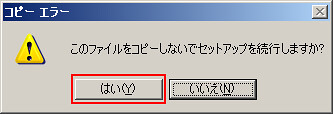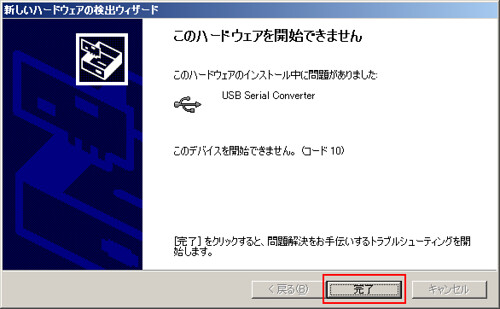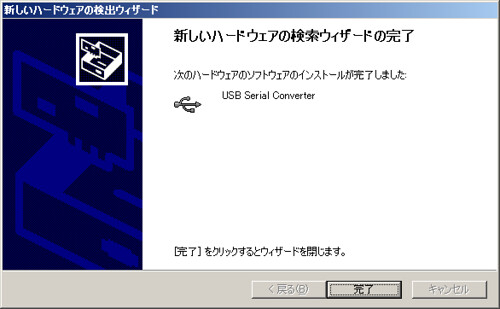(インタラクションデザイン 第04回授業の資料です)
Arduino開発環境を、WindowsXPにインストールする方法について説明します。
■何をインストールするのか?
2つのソフトウェアをインストールします。
1.Arduino IDEをインストールする
PCの画面上でプログラムを書いて、Arduinoに渡すためのパソコンソフトです。proce55ingに似ています。
2.FT232RLのドライバーをインストールする
Arduinoの基盤上に付いている小さなチップと、PCがやりとりするためのドライバーです。インストールが難しいので注意してください
■インストール手順のまとめ
3段階あります。
1.Arduino IDEをダウンロードしてきて、zipを解凍し、フォルダの名前を arduino にリネームし、 C:\Program Files\arduino に置く。
2.FT232RLのドライバーをダウンロードしてきて、zipを解凍する。ArduinoをPCのUSBポートに接続すると、FT232RLのインストールが開始される。1回目は必ず失敗するので、USBポートからArduinoを取り外し、10秒ぐらい待ってから再び接続する。2回目のインストールで成功する。
3.FT232RLが正しくインストールされているか確認した後、Arduinoを起動し、動作テストを行う
それでは、具体的なインストール手順について説明します。
■インストール手順(1/3) Arduino IDEのインストール
Arduino – SoftwareのDownloadから、Windows用のzip(Arduino 0005 Alpha)をダウンロードする
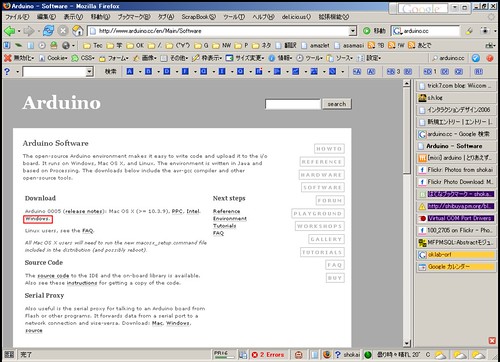
zipを解凍し、名前をArduinoに変え、C:\Program Files\arduino に移動させます
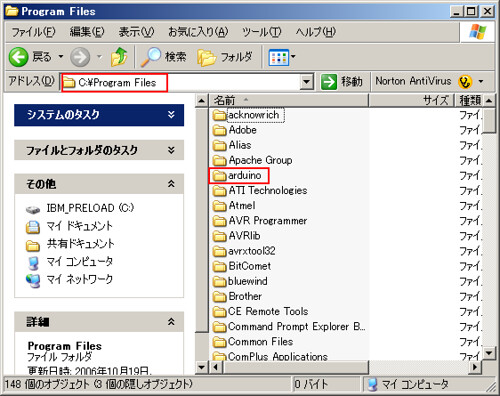
C:\Program Files\arduinoの中の arduino.exe を右クリックして、「デスクトップにショートカットを作成」しておきます

■インストール手順(2/3) FT232RLのドライバのインストール
FTDIのサイトからFT232RLのドライバーをダウンロードしてくる。
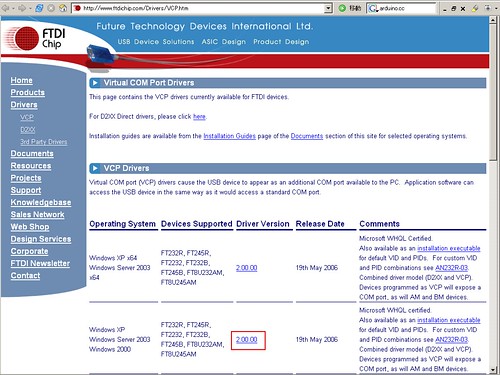
ダウンロードしたCDM 2.00.00.zipを解凍する。
ArduinoをPCのUSBポートに接続すると、「新しいハードウェアの検出ウィザード」が表示される。
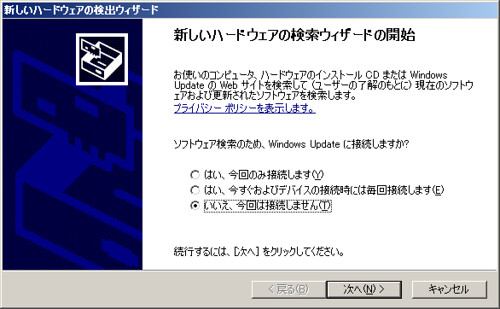
「いいえ、今回は接続しません」を選んで、次へ
「次の場所を含める」で、CDM 2.00.00.zipを解凍したフォルダを指定して、次へ
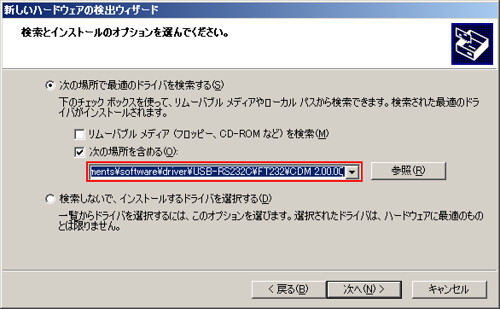
1回目はインストールに失敗します
コピーエラーが起きます。「キャンセル」を押してください。
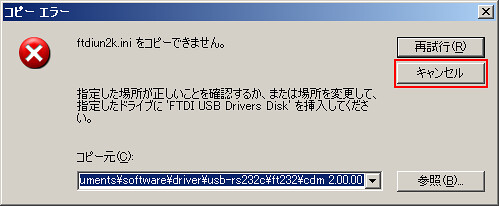
USBポートからArduinoを取り外し、10秒ぐらい待ってから再びUSBポートに接続して、
「新しいハードウェアの検出ウィザード」で同じ手順でインストールして下さい。
■インストール手順(3/3) 正しくインストールされたか、動作確認する
デスクトップ(またはスタートメニュー)の「マイコンピュータ」のアイコンを右クリックし、「プロパティ」を選んで下さい。
システムのプロパティが表示されます
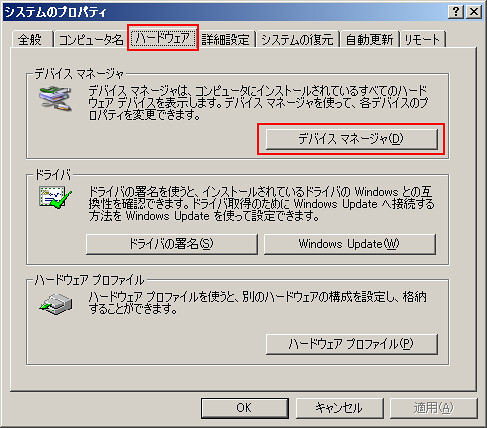
「ハードウェア」タブ中の「デバイスマネージャ」を選んで下さい
デバイスマネージャが表示されます
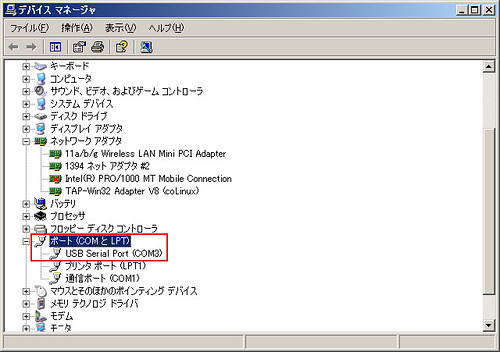
ポート(COMとLPT)の中に、「USB Serial Port」がある事を確認してください。これが、さっきインストールしたFT232RLです。COM3が割り当てられている事を覚えておく。
デスクトップのアイコンから、Arduino IDEを起動します。[Tool]→[SerialPort]→[COM3]を選択してください。
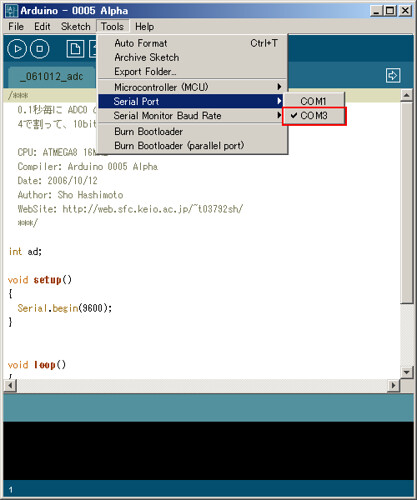
たまに、デバイスマネージャには表示されているのに、Arduino IDE側でCOM3が表示されない事があります。そういう時は、Arduino基盤をUSBポートから抜いて、再接続し、少し間を置いてからArduino IDEを再起動してください。
「Arduinoを試してみる」に続く